批量替换 PDF 文件中的数字
翻译:简体中文,更新于:2023-05-11 09:42
概要:在处理大量的PDF文件时,有时需要批量替换其中的数字,例如将价格从旧的价格清零等等。手动逐个替换十分耗时费力,因此需要寻找一种更高效的方法来快速完成这项任务。本文将探讨如何使用合适的工具来自动化批量替换PDF文件中的数字,以提高工作效率。
在现代数字化时代,许多公司和个人都依赖于 PDF 电子文档来管理和存储信息。然而随着数据的不断积累,一些旧的数据需要更新或清零,如价格、地址、电话号码等等,特别是对于那些需要频繁更新数据的行业。那么手动逐个替换 PDF 文件中的数字听起来工作量就很大。我们举个例子,一家房地产公司需要在年底需要将其数百个 PDF 文件中的房屋租金价格清零,这时再由各地区人员记录更新后的租金。这里就会用到批量替换数字这项功能来帮助他们快速、准确地完成任务。
针对这种情况,有一款非常实用的批量文件处理工具叫做「我的ABC软件工具箱」。它是一款功能强大的文件批量处理工具,除了常规的批量 PDF 文件命名以外外,还可以通过“查找和替换”功能来快速批量替换 PDF 文件中的数字及其他文本内容,例如日期、URL等等,通过自动识别 PDF 文档中的的内容信息以及根据用户的设定来进行自动替换。通过使用它,用户可以大大提高工作效率,节省时间和精力。文章接下来的内容就会为您详细演示其操作方法,一起学起来吧!
打开软件,点击「文件内容」-「按规则查找并替换文件内容」。
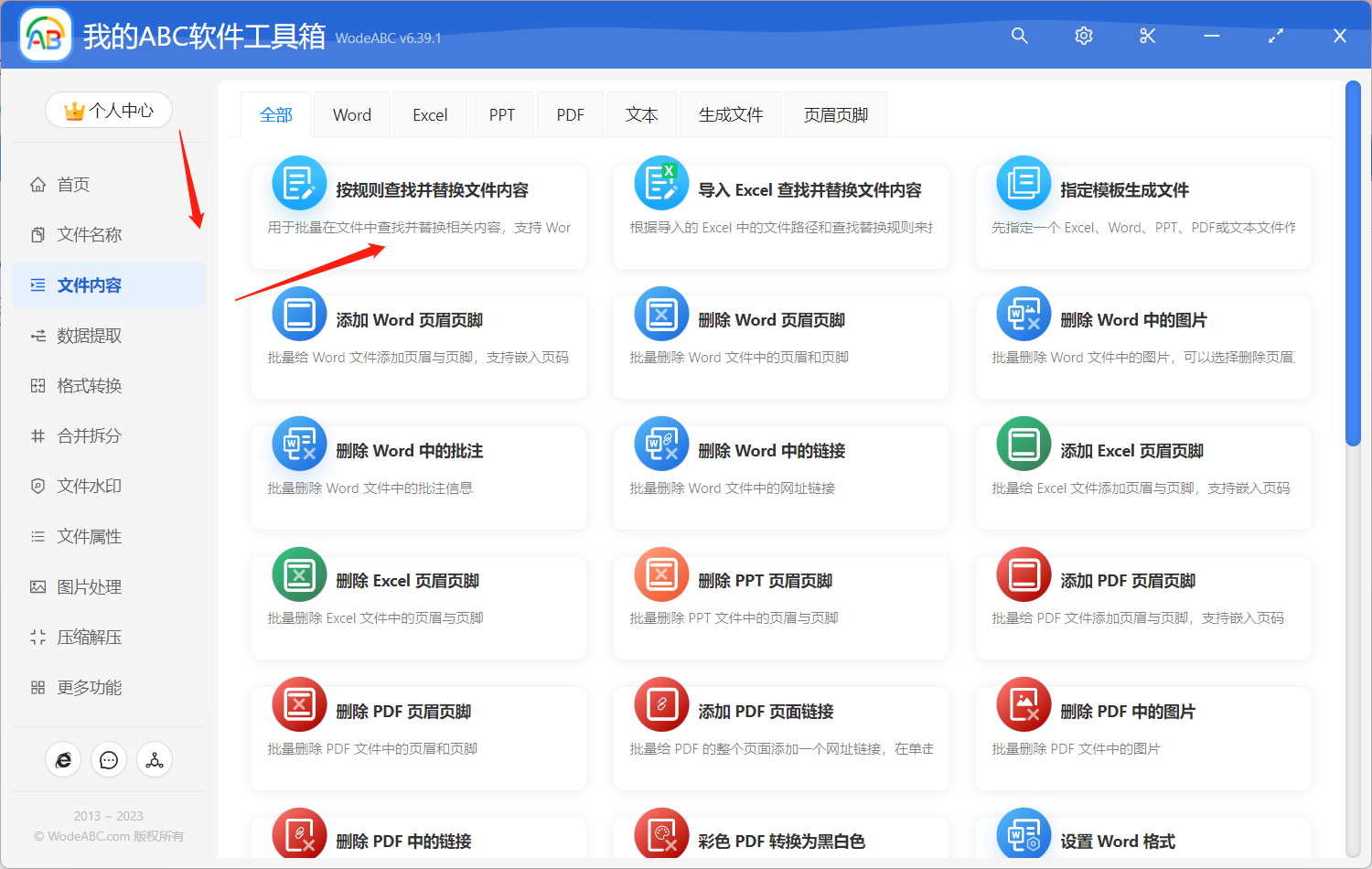
接着上传需要替换其中数字的 PDF 文件,这里不限制数量,您可以上传多份文件同时进行处理。
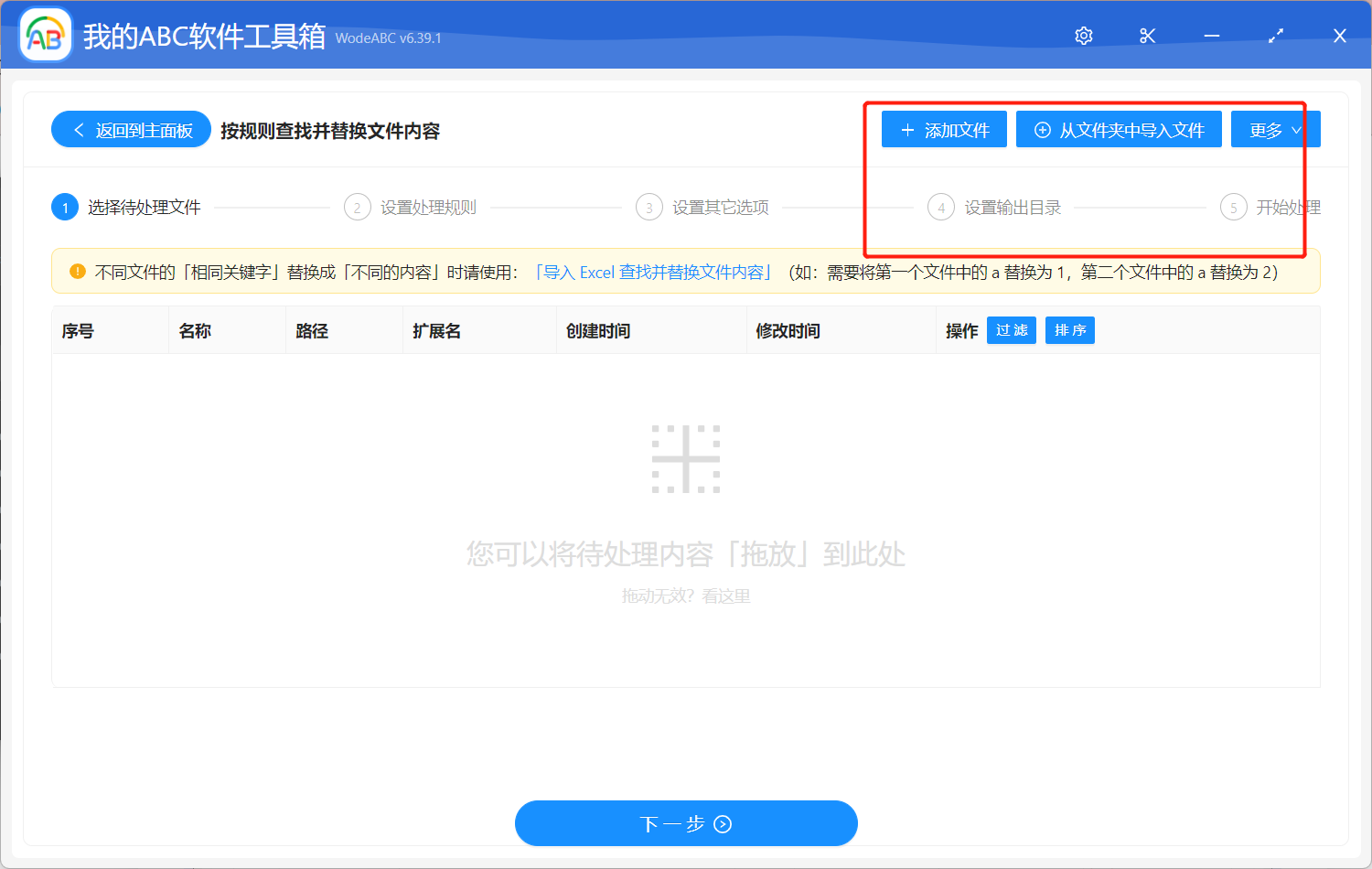
进入自定义设置界面后我们点击「快速填写规则」-「模糊文本」,接着在查找文本框中输入正则表达式 (?:(\d)) ,其含义为这个 PDF 文件中的每个数字,然后在替换文本框中输入您想要的信息。
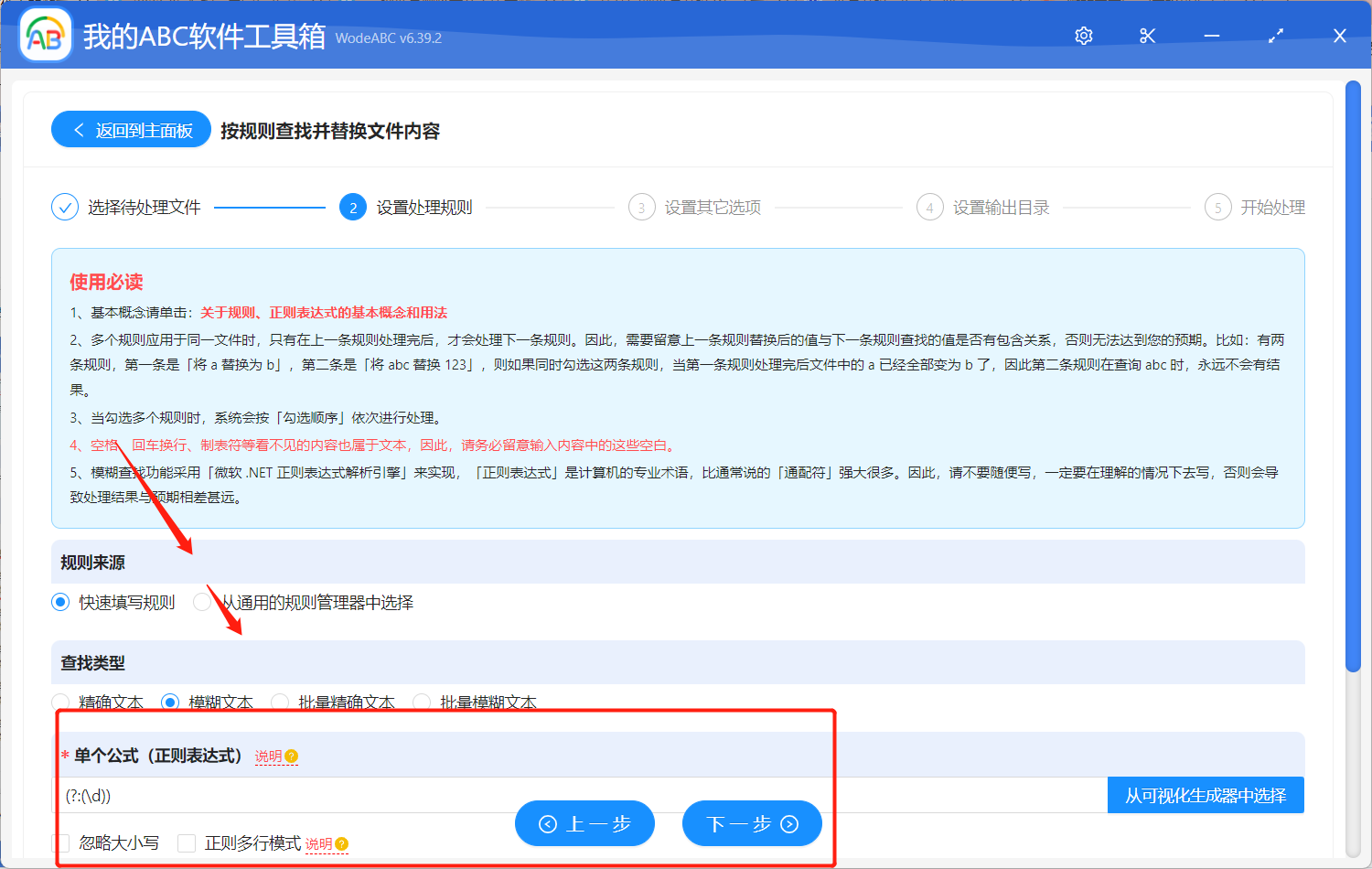
由于在手工添加或修改规则的内容时,如果输入的文本的前后有空格、换行等看不见的空白文本,可能会导致查找不到结果。所以您需要自行选择是否保留空白文本。
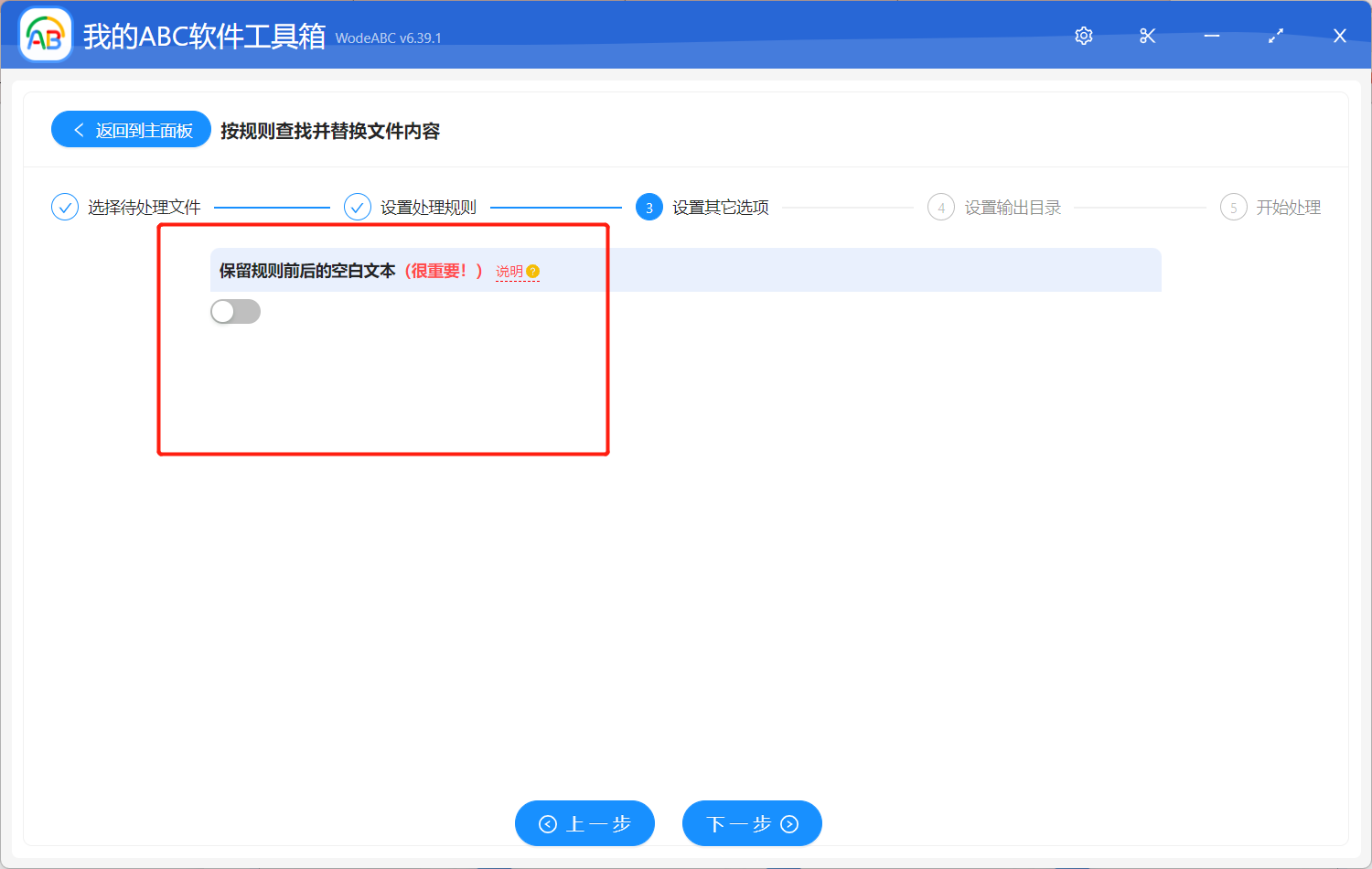
之后步骤较为简单就不放图进行介绍了,设置好输出目录之后点击”开始处理“。
等待处理完成,我们一起来打开刚刚设置好的文件夹中找到输出结果查看一下。下图中是经过实际操作后得到的输出文件效果,可以看到左边的原文件中大量不同的数字通通被替换成了“0”,符合在自定义界面中的设置。
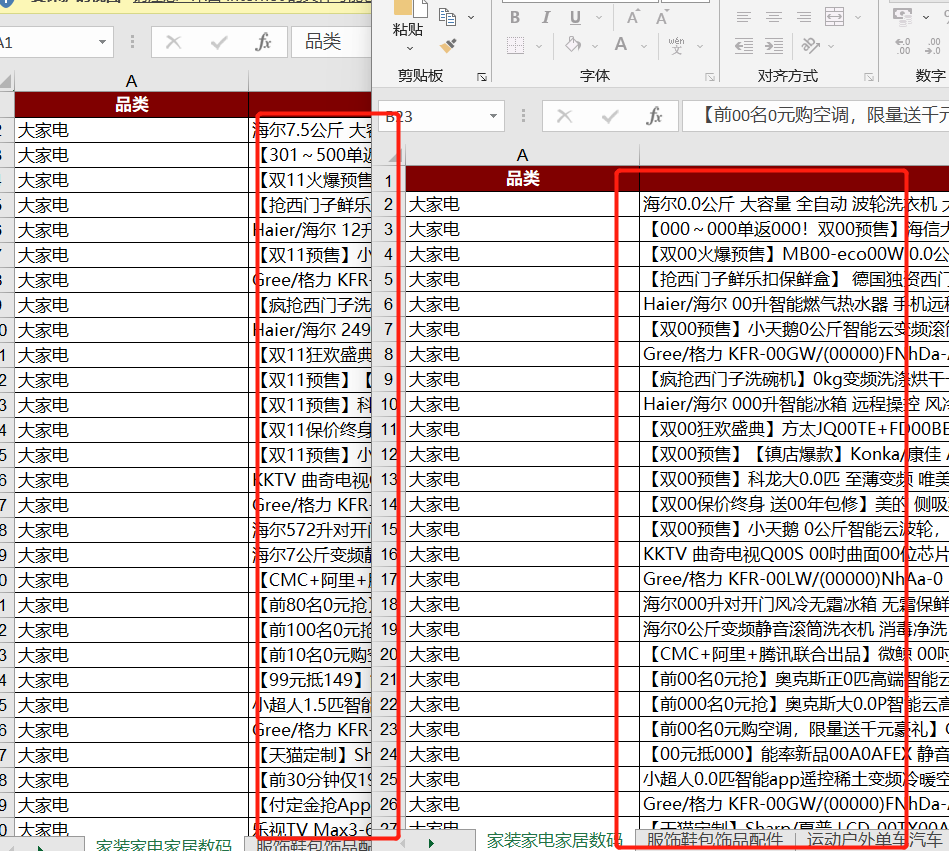
总之批量替换 PDF 文件中的数字还是一项非常有用的任务,特别是在那些需要频繁更新大量 PDF 文件的情况之下。使用文中这样的工具或编程语言可以自动化这一过程,大大提高工作效率和准确性。但由于编程需要相当到位的专业知识,不然一时半会完不成这个任务,但软件不同。文中这款软件作为一款功能强大的文件批量处理器,具有批量查找和替换文件内容的功能,可以轻松快捷地完成工作任务,也确保来修改后的PDF文件的格式和内容不会出现错误或丢失。